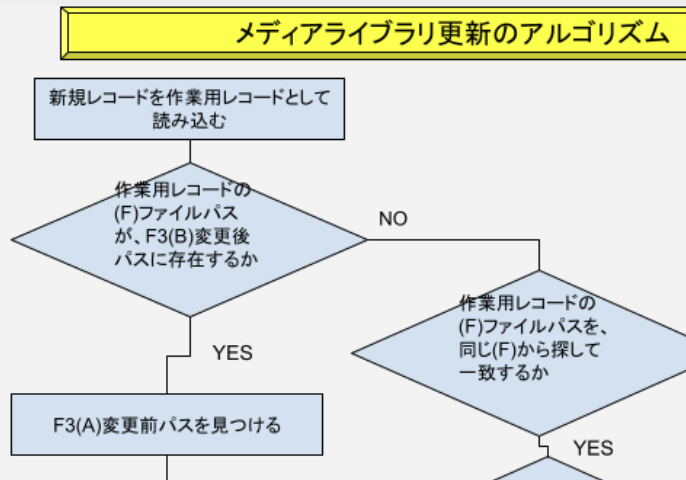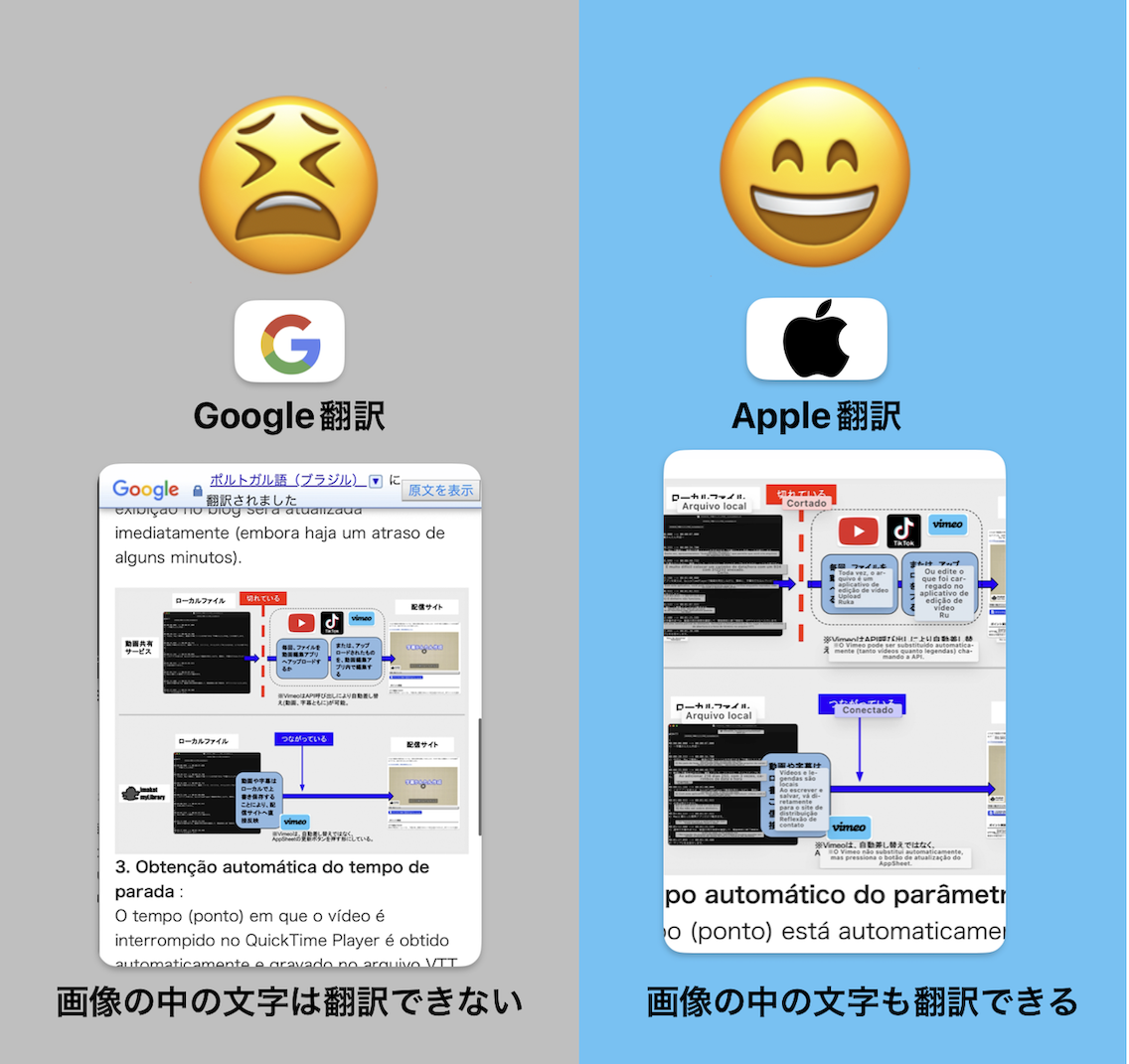これまで動画の字幕作成については、何度か記事を投稿してきましたが、その中で感じた課題のいくつかを克服するアプリを、自作しましたので紹介します。
👉(スマホ宅外向き) 低画質・枠外字幕はこちら
字幕一覧(クリック)
(00:00:00) 1) 〜字幕かんたん作成〜
(00:00:20) 2) 今回は、Macで簡単に、動画の字幕ファイルを作成できる『字幕かんたん作成』これを紹介します。
(00:00:35) 3) 動画に字幕を付けるのに、編集ソフトで、コツコツと、タイムスタンプを入れるのは、とても大変ですよね。
(00:00:51) 4) このアプリを使えば、QuickTimePlayerで動画を再生しながら、簡単に、字幕を打ち込んでいけます。
(00:01:00) 5) お金は掛かりません。
(00:01:03) 6) Macに備わった標準アプリだけで動きます。
(00:01:12) 7) 通常の字幕作成では、動画の再生時間を確認して、開始時刻と終了時刻を、VTTファイルへ入力します。
(00:01:27) 8) サンプルをお見せします。
(00:01:33) 9) 例えば、このような文字列があります。
(00:01:37) 10) これはVTTファイルです。
(00:01:41) 11) 最初に、順番が入ります。
(00:01:46) 12) 次に、時 分 秒 ミリ秒、この基準に従った開始時刻
(00:01:54) 13) それと、同じくその基準の終了時刻を入れます。
(00:02:01) 14) 真ん中のところに、スペース1つ、--不等号 またひとつスペースを入れます。
(00:02:13) 15) その下にこうしたテキスト行を入れます。
(00:02:19) 16) これがVTT記述の基本形です。
(00:02:25) 17) このように自分でTextEditに打てば、正確にできるのですが、
(00:02:34) 18) 手間が多く、時間もかかってしまいます。
(00:02:43) 19) そこで開発したのが、この『字幕かんたん作成』です。
(00:02:50) 20) AutomatorとAppleScript_Objective-Cを組み合わせて、
(00:02:57) 21) QuickTimePlayerとTextEditを連携させる、
(00:03:03) 22) そのことで、シンプルに、効率よく、字幕ファイルを作ることができます。
(00:03:14) 23) その仕組みをフロー図によって説明します。
(00:03:29) 24) まず、FinderでVTTファイルを右クリックします。
(00:03:41) 25) するとクイックアクションの中にある、今回のアプリ 「字幕かんたん作成」が起動します。
(00:03:51) 26) スクリプトが動作し、黄色の字幕表示画面(HUDと呼びますが)それと、
(00:04:00) 27) 入力Boxが表示されます。
(00:04:09) 28) 字幕の入力先は、macOS標準のTextEditを使います。
(00:04:17) 29) 入力したテキストは、QuickTimePlayerの再生位置の時刻、タイムスタンプ、それらと一緒にVTTファイルに記入されます。
(00:04:33) 30) QuickTimePlayerは再生位置を提供し、NSTimerが、それに対応する時刻を、定期的にゲットします。
(00:04:48) 31) 終了する場合は、終了ボタンを押すと、タイマーが止まり、HUDが閉じ、メモリーが解放されて、処理が終了します。
(00:05:08) 32) それでは、実際の動きをご覧ください。
(00:05:13) 33) 動画の例として、「ガラポンTVの故障」を取り上げます。
(00:05:21) 34) 一度、動画だけをみてください。(約1分)
(00:06:28) 35) 動画を見ただけでは、何を伝えたいのか、さっぱりわかりませんね。
(00:06:36) 36) そこで、字幕を、作成していきます。
(00:06:43) 37) それでは、作業をやってみます。
(00:06:49) 38) まず、動画を右上の方に置いておきます。
(00:06:57) 39) すでにvttファイル名は付けてありますが、中身をクリアして作業をしてみます。
(00:07:05) 40) このvttファイルの上で、右クリックして、クイックアクションで、「字幕かんたん作成」を立ち上げます。
(00:07:32) 41) こんなように立ち上がります。
(00:07:36) 42) このHUDをQuickTimePlayerの下に置いて、
(00:07:42) 43) 実際に、テキストを入れていきます。
(00:08:03) 44) ガラポンTVが異常です。全ランプが点滅を繰り返しています。
(00:08:18) 45) このように打ってOKを押します。
(00:08:26) 46) 継続秒数を入れます。
(00:08:41) 47) 1番目が出来上がります。
(00:08:55) 48) 背面の電源をOFFにしました。
(00:09:11) 49) OK
(00:09:13) 50) 4秒
(00:09:17) 51) 2番目が入ります。
(00:09:20) 52) HUDにも表示されます。
(00:09:40) 53) 外付けHDDを外しました。
(00:10:02) 54) 前の部分で、説明を入れるのを忘れたとしても、戻ることができます。
(00:10:16) 55) この場所で、ランプは消えました、と入れます。
(00:10:35) 56) 3番目として、ランプが消えた、が飛び込みます。
(00:10:46) 57) このような形で、入力が終了し、再生した時に、字幕がタイミングよく表示されることを確認する必要があります。その後で実際は終了します。
(00:11:02) 58) それでは、動画と、完成した字幕を、同時に表示してみましょう。
(00:11:17) 59) 字幕があることによって、その、ガラポンTVが故障している、そのように判断した理由が、より明確に、伝わるようになります。
(00:12:10) 60) この後、ガラポンTV社に報告して、迅速に、交換が完了しました。
(00:12:24) 61) このように『字幕かんたん作成』は、AutomatorとAppleScript_Objective-Cを使って、
(00:12:33) 62) QuickTimePlayerとTextEditを組み合わせることによって、
(00:12:40) 63) 面倒な字幕作成を、シンプルに、効率的に、してくれます。
(00:12:46) 64) このスクリプトは、ブログ内で公開します。
(00:12:50) 65) 字幕を、できるだけ手軽に付けたい、そう思う方は、ぜひ活用してみてください。
ポイント解説
1 VTTで編集ができます:
簡易な字幕作成ツールとしては、「字幕工房」が優秀であるという見方は変わりませんが、SRTファイルでの書き出しです。私はWordPressブログに掲載する動画が殆どですので、毎回VTTファイルへ変換することになり面倒です。「字幕工房」に限らず、動画作成アプリで出力される字幕は、殆どがSRTファイルなのですね。
2 ローカルファイルの更新をそのまま反映します:
動画共有サービスに共通することですが、字幕もそのほかのメディアアセットもローカルからアップロードした時点で切り離されてしまうので、ローカルファイルを更新しても反映されません。図の下段は、今運用しているマイ・メディアライブラリの機能ですが、ここでもその威力が発揮されます。ローカルでVTTファイルをTextEditで開いて手直しすれば、そのまま、ブログの表示が変更されます(数分のタイムラグはあり)。

3 停止位置の時刻を自動で取得します:
QuickTimePlayerで動画を停止した場所の時刻(時点)を自動で取得して、テキストとともに、VTTファイルへ書き込みます。さらに、書き込んだ情報を読み込んで、HUD(ディスプレイ)に即座に表示します。
主な特徴点は以上ですが、かんたんな点では、「字幕工房」を上回っています。
4 わずか2ステップ:
①対象の動画をクリックして開く(デフォルトはQuickTimePlayer)。
②フォルダの上で右クリックして、「字幕かんたん作成」を立ち上げ、VTTファイルを作る。
だけです。
5 キビキビと動きます:
字幕作成アプリを探すと、ブラウザアプリが主流になっています。そのブラウザアプリですが、欠点は、「もったりヌルヌルした動作」にあります。iPad iPhoneでは仕方ないにしても、Macでも感じるところがあるので、それはなんか疲れるわけですね。QuickTimePlayer、TextEdit、標準スクリプト、そういった標準搭載ツールは、実にキビキビと動きます。
実装の手順(ChatGPTの利用)
| (1) | 下の青色のボタンから、スクリプト(txtファイル)をダウンロードします。 |
| (2) | ChatGPTの質問欄に、
①ダウンロードしたスクリプトをアップロードします。
②以下を記述します。
「私のMacに、添付したスクリプトを実装する手順を作ってください。それをtxtファイルで提供ください。
私のMacは、[機種名][OSバージョン]です。よろしくお願いします。」 |
| (3) | 提供された、実装手順を記載したtxtファイルに基づき、ChatGPTとやりとりしながら、実装してください。
※txtファイルを開いたままChatGPTとやり取りし、修正後のtxtを再度送って「これで大丈夫ですか」と確認する方法を取れば、更新内容を逐一手元に残せるため、作業の履歴管理として便利で安心です。 |
 |
以上です。